HOE KOM IK BIJ DE FRAGMENTENBIBLIOTHEEK?
Ga naar de bibliotheek door te klikken op [Media] en vervolgens [Fragmenten] links in het menu.
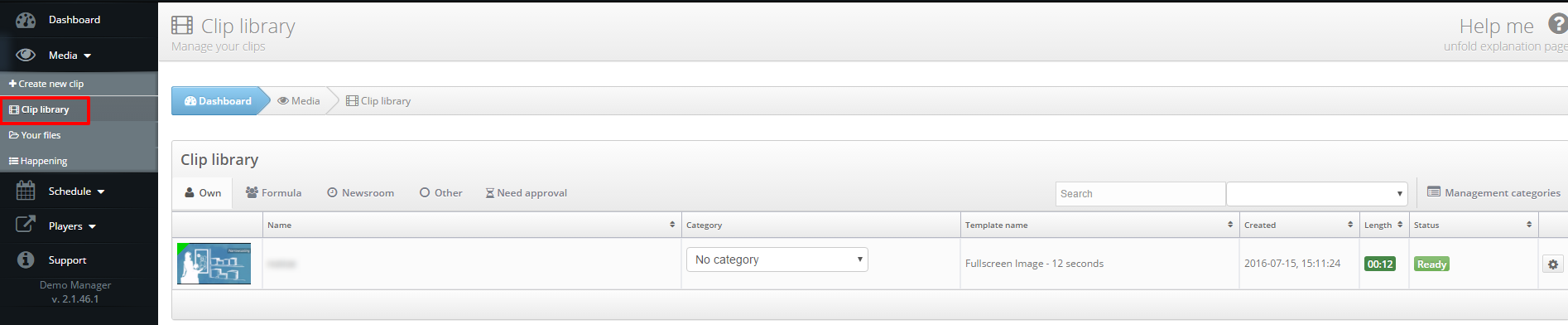
WAT KAN IK VINDEN IN DE FRAGMENTENBIBLIOTHEEK?
Rechtsboven vind je een aantal tabbladen. Deze heten ‘Eigen’, ‘Formula’ (alleen beschikbaar voor mainusers en subusers), ‘Newsroom’, ‘Ander’ en optioneel ‘Goedkeuring nodig’/’Wachten op goedkeuring’. Door op een van de tabbladen te klikken, kom je in de specifieke sectie van de bibliotheek.
Eigen
Het tabblad Eigen bevat alle fragmenten die je hebt gemaakt. Je bent de enige die deze fragmenten kan zien. Als je meer wilt weten of het maken van fragmenten, klik hier.
Formula
Alleen de fragmenten die zijn gemaakt door de mainuser en beschikbaar zijn gemaakt voor alle subusers kun je hier vinden. Dit tabblad is niet beschikbaar voor single users.
Newsroom
Het tabblad Newsroom toont alle nieuwstemplates die een koppeling hebben met een bestaande RSS feed en deze updaten elke keer als er een nieuw bericht wordt geplaatst op de RSS.
Ander
Het tabblad Ander bevat de videomagazines. Klik hier voor meer informatie over videomagazines.
Goedkeuring nodig/Wachten op goedkeuring
Dit tabblad is alleen zichtbaar als de mainuser goedkeuring van templates aan heeft staan. Dit betekent dat de templates die de subuser maakt eerst goedgekeurd moeten worden door de mainuser voordat ze toegevoegd kunnen worden aan de afspeellijst. Klik hier voor meer informatie.
PREVIEW BEKIJKEN VAN TEMPLATES
Door op de thumnail te klikken van de templates in de verschillende tabbladen, opent zich een preview. Zo kun je zien hoe de template op het scherm zal verschijnen.
BEWERKEN OF VERWIJDEREN VAN FRAGMENTEN
De fragmenten die in het tabblad ‘Eigen’ staan kun je bewerken of verwijderen. Dit doe je door op het icoontje aan de rechterkant van het fragment te klikken. Als mainuser heb je hier ook nog de optie om het fragment te delen. Klik hier voor meer informatie over het delen van templates.
BEHEREN VAN CATEGORIEËN
Je kunt ook categorieën beheren in deze sectie. Klik op [Beheer categorieën] en dan [Creëer] rechtsboven in de hoek. Je kunt nu een categorie toevoegen. Geef je categorie een naam en klik op [Ja]. Je kunt ook bestaande categorieën bewerken door te klikken op [Bewerken] rechts van de categorienaam.
ZIEN IN WELKE AFSPEELLIJST JE FRAGMENT ZIT.
Als je een fragment aan hebt gemaakt en hij staat in de fragmentenbibliotheek, kun je zien of het fragment in een afspeellijst staat en zo ja, welke. Alle fragmenten die in een afspeellijst staan, hebben een groen driehoekje linksboven in de thumbnail. Als je er overheen gaat met je muis, dan verschijnt een pop-up waarin staat in welke afspeellijsten het fragment zit.
